2 روش آسان برای فشرده سازی فایل های MKV بدون از دست دادن کیفیت
آیا می خواهید اندازه یک پرونده MKV را کاهش دهید اما نمی خواهید کیفیت فیلم آن را از دست دهید؟ آیا روشی ساده مخصوصاً رایگان وجود دارد؟ فشرده سازی پرونده های MKV?
فایل MKV از کیفیت فیلم و صدا خوبی برخوردار است ، اما به طور کلی حجم فایل زیادی دارد. وقتی می خواهید فیلم MKV را بارگذاری و به اشتراک بگذارید ، فشرده سازی آن کاملاً ضروری است. سوال این است ، نحوه فشرده سازی فایل های MKV بدون از دست دادن کیفیت?

در واقع ، تعداد زیادی کمپرسور ویدئویی از جمله کمپرسورهای آنلاین رایگان در بازار وجود دارد که می تواند به شما در کاهش اندازه پرونده فیلم های MKV شما کمک کند. در اینجا در این پست ، ما می خواهیم 2 راه ساده برای به اشتراک گذاشتن کمپرس MKV.
قسمت 1. نحوه فشرده سازی رایگان فایلهای MKV بصورت آنلاین
همانطور که در بالا ذکر شد ، بسیاری از کمپرسورهای ویدیویی آنلاین رایگان یا ویرایشگرها می توانند به شما در فشرده سازی MKV و کاهش اندازه پرونده کمک کنند. در قسمت اول ، ما می خواهیم یک محبوب آنلاین را توصیه کنیم کمپرسور ویدئو رایگان برای کمک به شما در انجام کار
این کمپرسور رایگان فایل های MKV بصورت آنلاین مخصوص فشرده سازی فیلم طراحی شده است. این تقریباً تقریباً از همه فرمت های ویدئویی از جمله MKV ، MP4 ، MOV ، FLV ، AVI و ... پشتیبانی می کند. این قابلیت را دارد که بدون از دست دادن کیفیت ، اندازه پرونده را در پرونده ویدیویی 4K ، HD یا SD کاهش دهد. علاوه بر این ، این ابزار فشرده سازی MKV دارای یک ویژگی فشرده سازی دسته ای است تا اطمینان حاصل شود که شما می توانید فشرده سازی فیلم را با سرعت بیشتری تکمیل کنید.
مرحله 1 مرورگر خود را باز کرده و به سایت رسمی این کمپرسور فایل MKV بروید. با هر مرورگری که اغلب از آن استفاده می شود مانند Google Chrome ، IE ، Firefox ، Safari و موارد دیگر سازگار است.

گام 2. کلیک کنید بر روی فایلها را برای فشرده سازی اضافه کنید دکمه بارگیری و نصب یک راه انداز کوچک فایل برای فشرده سازی MKV.
مرحله 3 پرونده MKV مورد نظر جهت فشرده سازی را انتخاب و اضافه کنید. سپس می توانید اندازه پرونده MKV و طول فیلم آن را در گوشه بالا سمت راست مشاهده کنید.

مرحله 4 شما مجاز به تنظیم وضوح فیلم MKV ، نرخ فریم و میزان بیت هستید. علاوه بر این ، می توانید یک قالب خروجی مناسب برای فیلم فشرده انتخاب کنید. بعد از تمام این عملیات ها ، روی فشرده کردن دکمه برای شروع فشرده سازی MKV.

فقط با چند کلیک می توانید یک فایل MKV را به راحتی فشرده کنید تا اندازه پرونده کاهش یابد. از همه مهمتر ، هیچ علامتی به فیلم فشرده شده شما اضافه نمی شود. باید بدانید که بیشتر کمپرسورهای ویدئویی آنلاین علامت علامت را به پرونده خروجی شما وارد می کنند.
قسمت 2. روش حرفه ای برای فشرده سازی فایلهای MKV
با استفاده از روش فوق ، می توانید به راحتی و بصورت آنلاین فشرده سازی فایل MKV را انجام دهید. اما اگر فیلم MKV خود را بیش از حد فشرده کنید ، به احتمال زیاد یک فایل فشرده با کیفیت پایین دریافت خواهید کرد. در واقع ، شما می توانید قطعات غیر ضروری را برای کاهش اندازه پرونده و بدون افت کیفیت کاهش دهید. در اینجا ما شما را با یک ابزار قدرتمند تبدیل و ویرایش فیلم آشنا می کنیم ، Video Converter Ultimate برای کمک به شما در فشرده سازی فایلهای MKV بدون افت کیفیت.
Video Converter Ultimate مخصوصاً برای مقابله با کارهای مختلف تبدیل و ویرایش فیلم طراحی شده است. این قابلیت برای برش ویدئو و صرفه جویی در قسمت مفید را دارد. چه بیشتر ، آن را به یک مجهز شده است کمپرسور ویدئو عملکرد برای فشرده سازی پرونده های MKV.
دانلود رایگانبرای ویندوز 7 یا بالاتردانلود امن
دانلود رایگانبرای MacOS 10.7 یا بالاتردانلود امن
مرحله 1 برای نصب و راه اندازی رایگان این نرم افزار فشرده سازی فایل MKV ، روی دکمه بارگیری بالا دوبار کلیک کنید. این کمپرسور ویدئویی به شما امکان می دهد تا فایلهای MKV را روی Windows PC و Mac فشرده کنید.
گام 2. وقتی وارد پنجره اصلی می شوید ، روی جعبه ابزار را انتخاب کنید و سپس گزینه را انتخاب کنید کمپرسور ویدئو ویژگی.
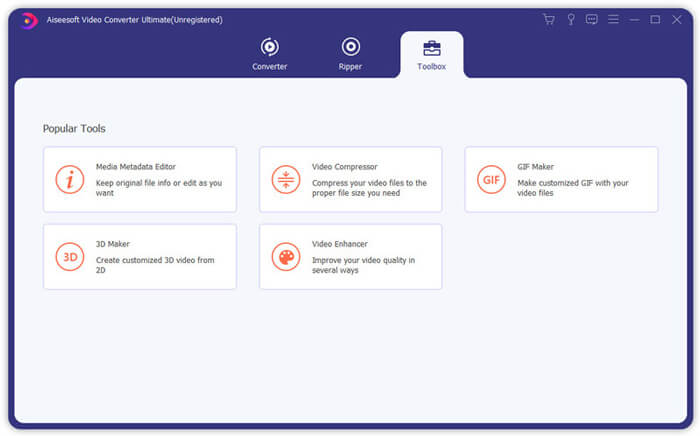
مرحله 3 برای وارد کردن فایل MKV برای فشرده سازی ، روی نماد + کلیک کنید.
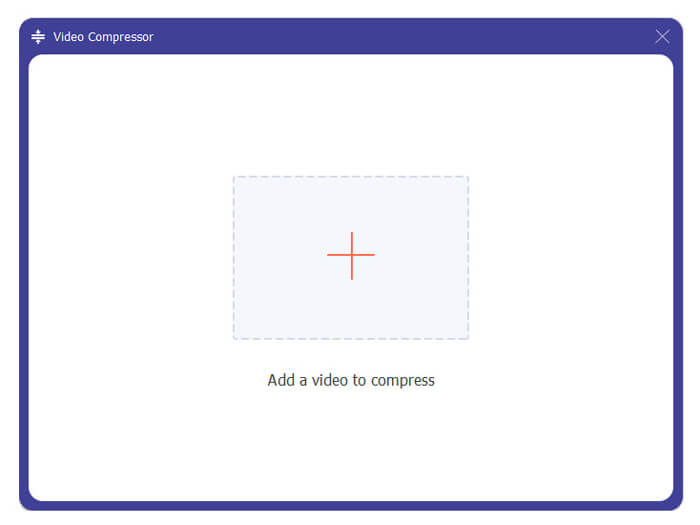
اکنون می توانید به راحتی اندازه پرونده MKV را با توجه به نیاز خود کاهش دهید. در طول این مرحله ، می توانید وضوح فیلم ، میزان بیت ، مدت زمان و نام فایل را نیز به دلخواه خود تنظیم کنید. علاوه بر این ، می توانید یک قالب خروجی مناسب برای فیلم فشرده انتخاب کنید.
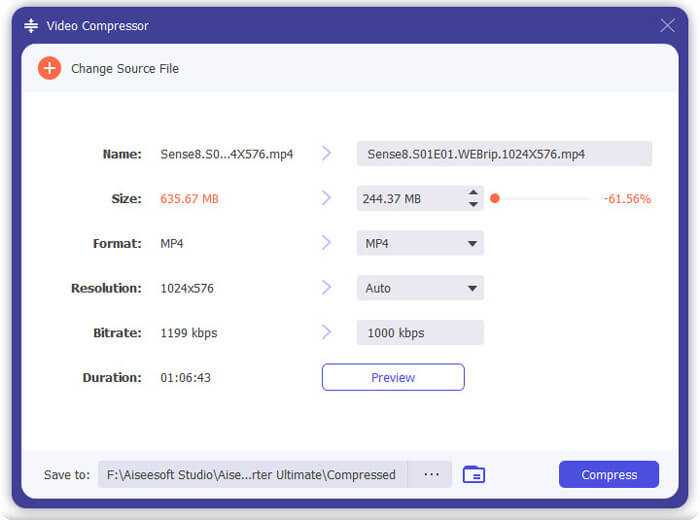
مرحله 4 کلیک کنید بر روی فشرده کردن برای شروع فشرده سازی فیلم MKV خود در یک فایل کوچک ، دکمه را فشار دهید.
مرحله 5 اگر می خواهید اندازه پرونده MKV را از طریق ویژگی trim کاهش دهید ، می توانید به پنجره خانه برگردید و گزینه را انتخاب کنید مبدل گزینه. پس از وارد کردن فیلم MKV ، می توانید بر روی کلیک کنید قطع كردن نماد برای حذف قطعات بی فایده.
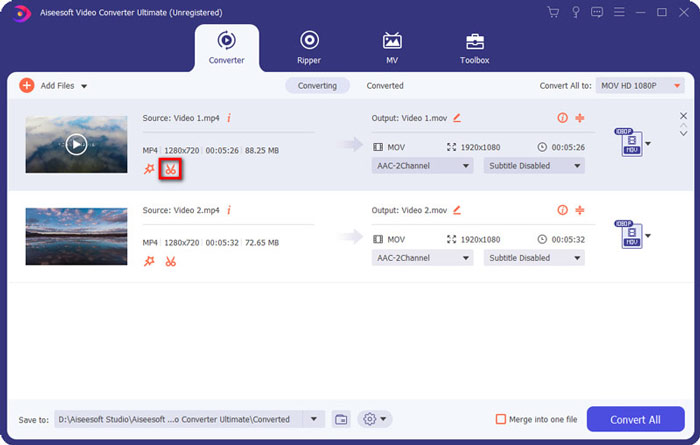
مرحله 6 می توانید کلیپ را روی نوار پیشرفت بکشید یا مستقیماً زمان شروع و پایان را برای اصلاح فایل MKV خود وارد کنید. سپس می توانید کلیک کنید صرفه جویی دکمه برای تأیید عملکرد شما.
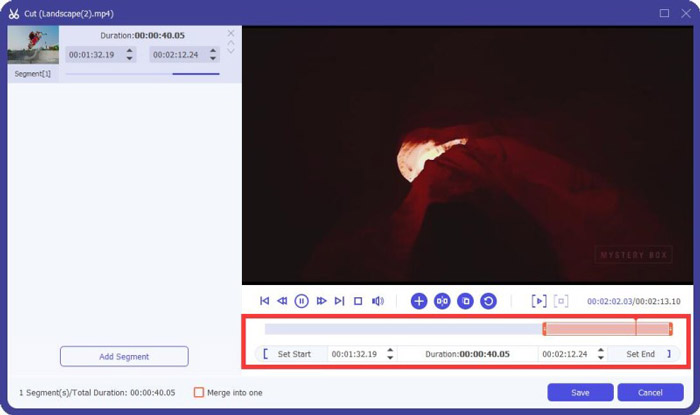
پس از آن ، شما به پنجره خانه هدایت خواهید شد. در اینجا می توانید کلیک کنید تبدیل همه دکمه خروجی فیلم MKV. این نرم افزار فشرده سازی پرونده های MKV با یک پخش کننده داخلی ساخته شده است که می تواند به شما کمک کند مستقیماً اثر فشرده سازی را مشاهده کنید.
آیا شما فشرده سازی یک فیلم برای ایمیل یا WhatsApp ، به راحتی می توانید در این برنامه به آن دست پیدا کنید.
قسمت 3. سQالات متداول فشرده سازی پرونده MKV
سوال 1. چگونه یک فیلم بدون از دست دادن کیفیت فشرده شود؟
برای کاهش اندازه پرونده می توانید ویدئو را اصلاح کنید. با این کار می توانید بدون افت کیفیت ، یک فیلم را فشرده کنید. اگر یک کمپرسور ویدئو بصورت آنلاین یا حرفه ای انتخاب کنید ، قطعاً کیفیت فیلم یا کیفیت صدا از بین می رود. اما ممکن است متوجه افت کیفیت توسط چشم خود نشوید.
سوال 2. چگونه یک فایل MKV را به MP4 رایگان تبدیل کنیم؟
برای تبدیل رایگان یک فایل MKV به فیلم MP4 ، می توانید به قابل اعتماد اعتماد کنید مبدل فیلم بصورت آنلاین رایگان. این قادر به ساخت است MKV به MP4 و سایر تبدیل های ویدیویی / صوتی با سهولت.
سوال 3. چرا پرونده های MKV اینقدر بزرگ هستند؟
MKV یک قالب کانتینر است که از کدک بهتر با نسبت فشرده سازی بالاتر استفاده می کند. پرونده های MKV معمولاً از Blu-Rays گرفته می شوند و وضوح بالاتری دارند.
نتیجه
پس از خواندن این پست ، می توانید 2 روش آسان برای دستیابی به آن کسب کنید فشرده سازی پرونده های MKV. با استفاده از کمپرسورهای ویدئویی توصیه شده ، می توانید به راحتی اندازه فیلم های پرونده های MKV خود را کاهش دهید. اگر روش بهتری برای فشرده سازی MKV دارید ، لطفاً آن را در نظر با خوانندگان دیگر به اشتراک بگذارید.



 Video Converter Ultimate
Video Converter Ultimate ضبط صفحه
ضبط صفحه


